Visualizza PDF con UPDF per Windows
1. Modalità di visualizzazione della pagina
UPDF offre diverse modalità di visualizzazione della pagina per consultare i tuoi PDF.
Per cambiare la modalità di visualizzazione, fai clic con il tasto destro sulla pagina, seleziona "Visualizzazione Pagina" e scegli tra le seguenti quattro modalità:
- Visualizzazione a Pagina Singola: consente di visualizzare una pagina alla volta.
- Visualizzazione a Due Pagine: permette di vedere due pagine affiancate.
- Scorrimento a Pagina Singola: consente di scorrere il PDF in una colonna verticale continua.
- Scorrimento a Due Pagine: permette di scorrere il PDF in una colonna verticale continua con le pagine affiancate.

Windows • macOS • iOS • Android 100% sicuro
2. Visualizzare più PDF
UPDF consente anche di visualizzare più PDF contemporaneamente. Per aprire più PDF, posiziona il mouse sull'icona '+' nella barra degli strumenti di accesso rapido in alto e appariranno quattro opzioni: "Apri File", "Apri Recenti", "Nuova Scheda" e "Nuova Finestra".
Le prime tre opzioni apriranno un PDF in una nuova scheda, mentre l'ultima opzione aprirà un PDF in una nuova finestra di UPDF, proprio come in un browser web.

3. Navigazione di un PDF
Quando apri un PDF in UPDF, vedrai una barra di navigazione nella parte superiore del PDF. La barra degli strumenti di navigazione offre le seguenti funzionalità:
- Ingrandisci o riduci la pagina corrente;
- Visualizza il numero totale di pagine e il numero della pagina corrente;
- Vai alla prima pagina del PDF;
- Vai all'ultima pagina del PDF;
- Oppure vai a un numero di pagina specifico.
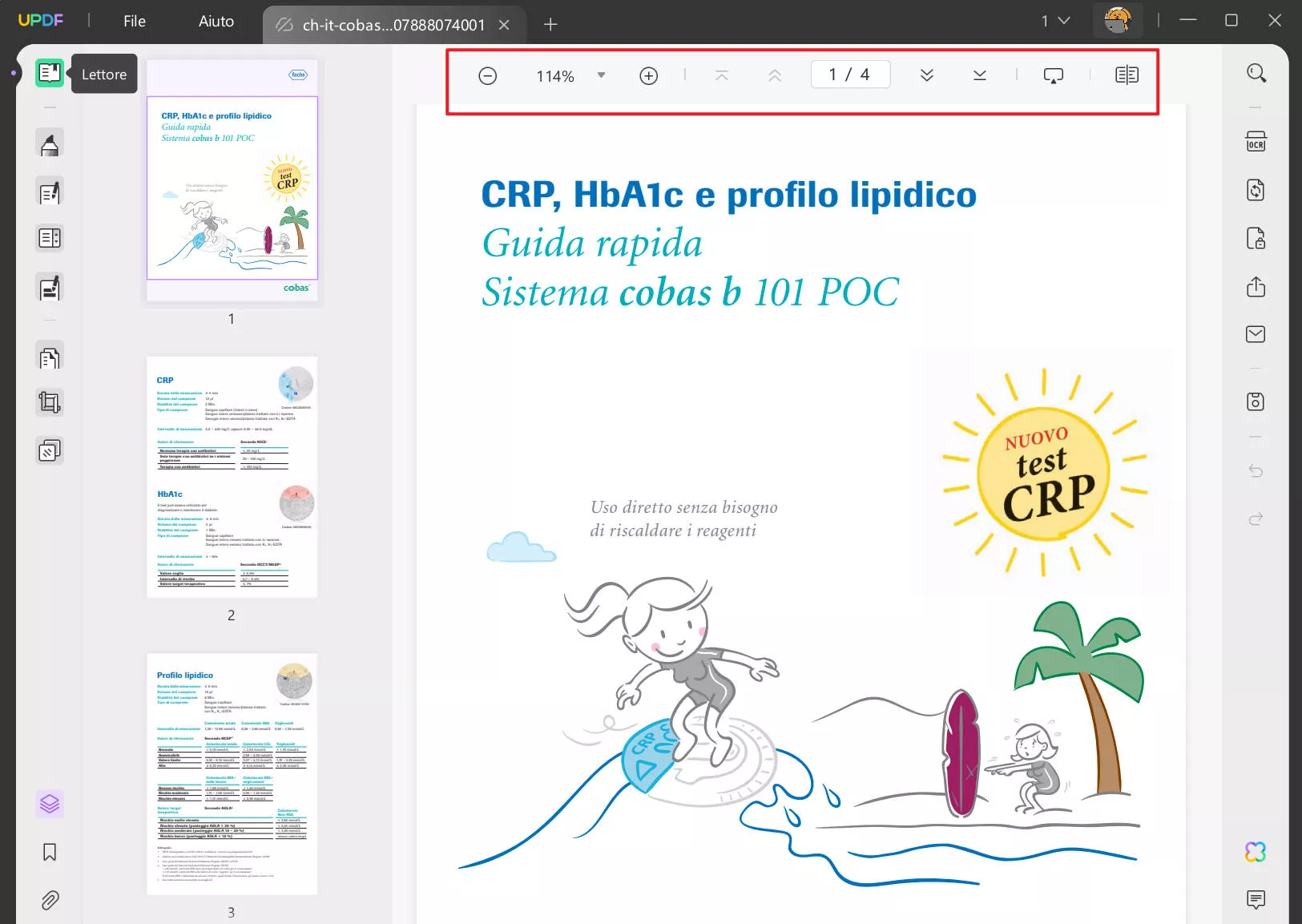
4. Presentazione PDF
Per una migliore visualizzazione del file PDF, puoi mostrarlo come presentazione.
Quando apri un documento PDF, assicurati di essere nella sezione "Lettore". Posiziona il mouse sul pulsante "Presentazione" nella barra superiore e appariranno due opzioni: "Dall'Inizio" e "Dalla Diapositiva Corrente". Scegli l'opzione che meglio soddisfa le tue esigenze.
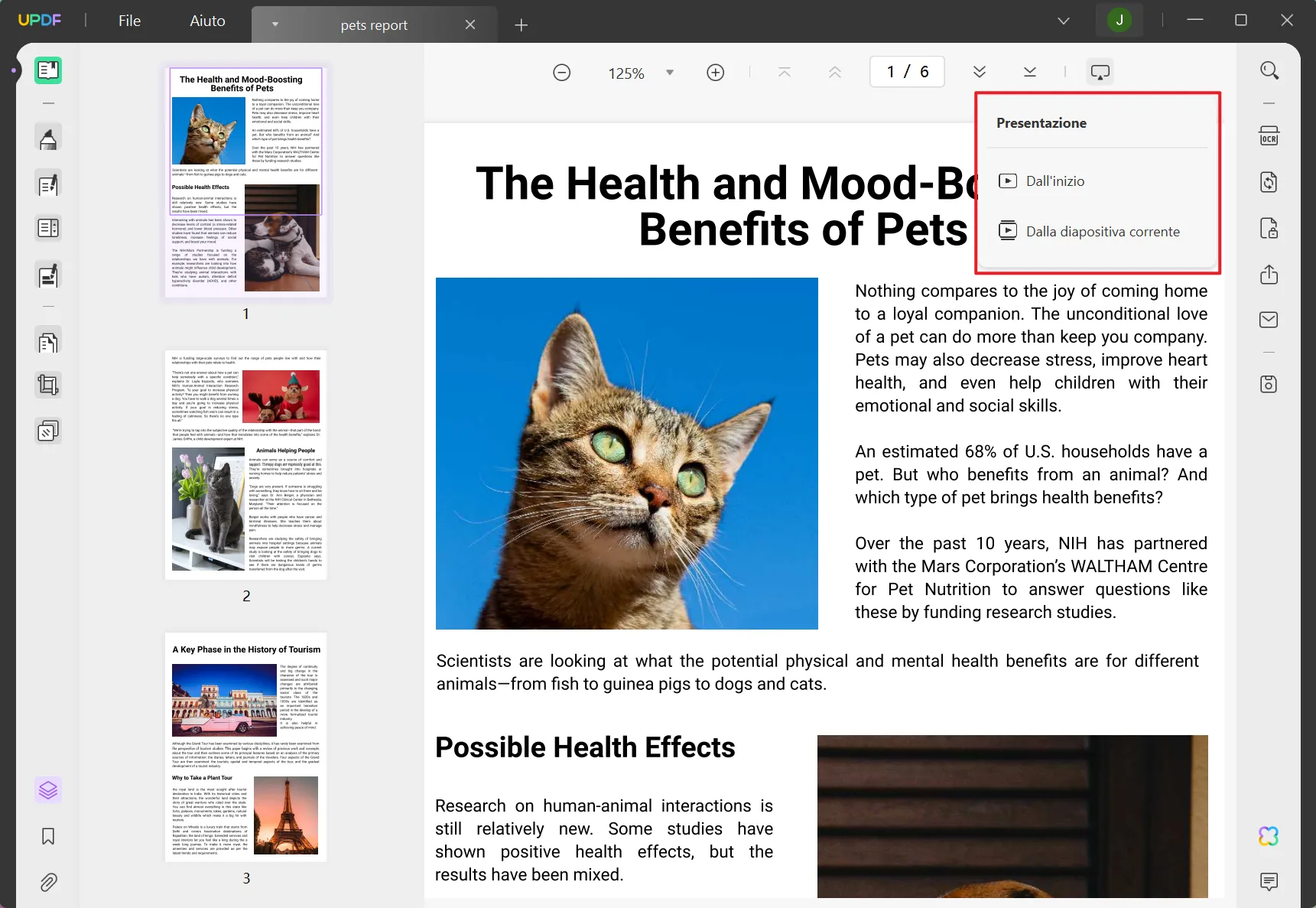
Troverai l'icona "Modifica" nell'angolo in basso a sinistra dello schermo, che ti offre la possibilità di utilizzare "Gomma", "Penna" e "Puntatore Laser". Con l’aiuto di questi strumenti, puoi enfatizzare un punto specifico all'interno del PDF durante la presentazione.
Esistono due modalità di visualizzazione: Visualizzazione Presentatore e Visualizzazione Presentazione. Puoi passare da una all'altra utilizzando il pulsante nell'angolo in alto a destra dello schermo. In Visualizzazione Presentatore, puoi anche personalizzare il layout abilitando o disabilitando opzioni come "Diapositiva Successiva" e "Navigatore di Diapositive".

Windows • macOS • iOS • Android 100% sicuro
 UPDF
UPDF
 UPDF per Windows
UPDF per Windows UPDF per Mac
UPDF per Mac UPDF per iPhone/iPad
UPDF per iPhone/iPad UPDF per Android
UPDF per Android UPDF AI Online
UPDF AI Online UPDF Sign
UPDF Sign Modifica PDF
Modifica PDF Annota PDF
Annota PDF Crea PDF
Crea PDF Modulo PDF
Modulo PDF Modifica collegamenti
Modifica collegamenti Converti PDF
Converti PDF OCR
OCR PDF a Word
PDF a Word PDF a Immagine
PDF a Immagine PDF a Excel
PDF a Excel Organizza PDF
Organizza PDF Unisci PDF
Unisci PDF Dividi PDF
Dividi PDF Ritaglia PDF
Ritaglia PDF Ruota PDF
Ruota PDF Proteggi PDF
Proteggi PDF Firma PDF
Firma PDF Redige PDF
Redige PDF Sanziona PDF
Sanziona PDF Rimuovi Sicurezza
Rimuovi Sicurezza Leggi PDF
Leggi PDF UPDF Cloud
UPDF Cloud Comprimi PDF
Comprimi PDF Stampa PDF
Stampa PDF Elaborazione Batch
Elaborazione Batch Cos'è UPDF AI
Cos'è UPDF AI Revisione di UPDF AI
Revisione di UPDF AI Guida Utente per l'Intelligenza Artificiale
Guida Utente per l'Intelligenza Artificiale FAQ su UPDF AI
FAQ su UPDF AI Riassumi PDF
Riassumi PDF Traduci PDF
Traduci PDF Chat con PDF
Chat con PDF Chat con AI
Chat con AI Chat con immagine
Chat con immagine Da PDF a Mappa mentale
Da PDF a Mappa mentale Spiega PDF
Spiega PDF Ricerca Accademica
Ricerca Accademica Ricerca Paper
Ricerca Paper Correttore AI
Correttore AI Scrittore AI
Scrittore AI Assistente Compiti AI
Assistente Compiti AI Generatore Quiz AI
Generatore Quiz AI Risolutore Matematico AI
Risolutore Matematico AI PDF a Word
PDF a Word PDF a Excel
PDF a Excel PDF a PowerPoint
PDF a PowerPoint guida utente
guida utente Trucchi UPDF
Trucchi UPDF faq
faq Recensioni UPDF
Recensioni UPDF Centro download
Centro download Blog
Blog Notizie
Notizie spec tec
spec tec Aggiornamenti
Aggiornamenti UPDF vs. Adobe Acrobat
UPDF vs. Adobe Acrobat UPDF vs. Foxit
UPDF vs. Foxit UPDF vs. PDF Expert
UPDF vs. PDF Expert